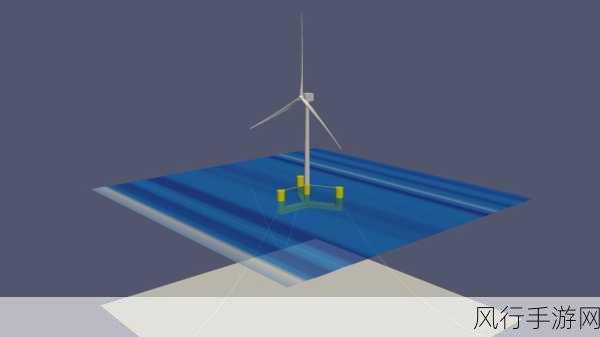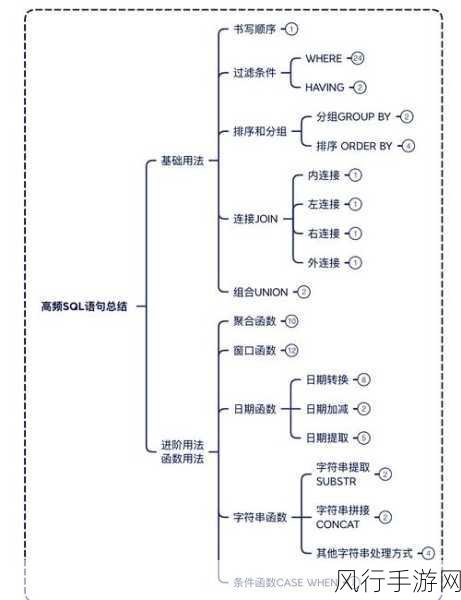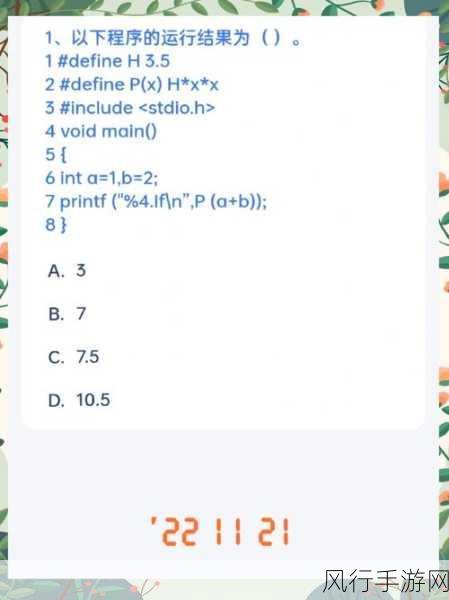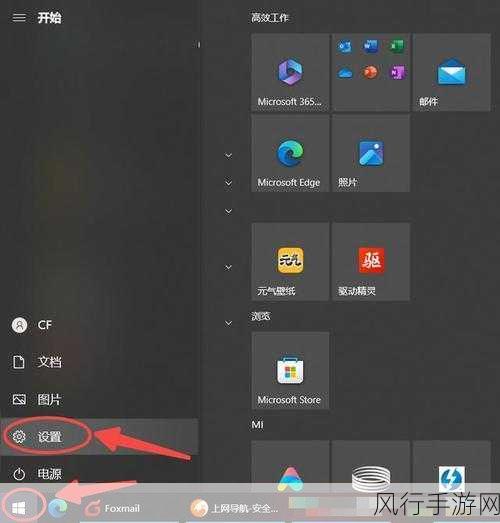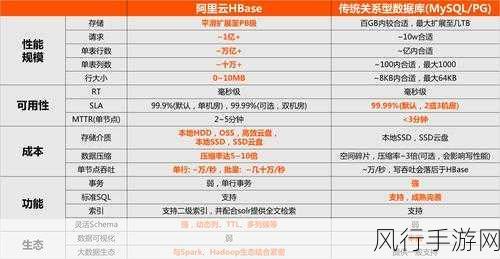对于使用 Win10 系统的用户来说,有时需要添加信任文件以确保某些程序或文件能够正常运行,避免被系统误判和阻拦,我将为您详细介绍 Win10 系统添加信任文件的具体方法。
要在 Win10 系统中添加信任文件,我们可以通过多种途径来实现,其中一种常见的方法是通过 Windows Defender 安全中心进行操作。

打开 Windows 设置,您可以通过点击开始菜单,然后选择“设置”图标进入,在设置页面中,找到“更新和安全”选项并点击。
在“更新和安全”页面中,选择左侧的“Windows 安全”选项,在右侧的窗口中,点击“打开 Windows Defender 安全中心”。

进入 Windows Defender 安全中心后,点击“病毒和威胁防护”选项,在“病毒和威胁防护”页面中,向下滚动找到“病毒和威胁防护设置”,点击“管理设置”。
在“管理设置”页面中,找到“排除项”选项,点击“添加或删除排除项”。
您可以选择添加文件、文件夹或者进程作为信任项,如果您要添加文件,点击“添加排除文件”,然后在文件资源管理器中选择您想要添加信任的文件即可,如果是添加文件夹,点击“添加排除文件夹”,同样在文件资源管理器中选择相应的文件夹。
还有一种方法是通过组策略编辑器来添加信任文件,按下“Win + R”组合键,打开运行窗口,输入“gpedit.msc”并回车,打开组策略编辑器。
依次展开“计算机配置”、“管理模板”、“Windows 组件”、“Windows Defender 防病毒程序”,在右侧窗口中找到“允许的排除项和排除路径”,双击打开。
选择“已启用”,然后在“选项”部分,点击“显示”按钮,在弹出的窗口中,输入您要添加信任的文件或文件夹的路径,然后点击“确定”。
需要注意的是,添加信任文件时要确保您对所添加的文件有充分的了解和信任,以免给系统带来安全风险。
通过以上几种方法,您可以轻松地在 Win10 系统中添加信任文件,满足您的使用需求,希望这些方法能够对您有所帮助,让您在使用 Win10 系统时更加顺畅和便捷。